Ret Windows Update-fejl 0x800706d9
Miscellanea / / November 28, 2021
Windows Update ser ud til at have mange problemer senere i Windows 10, mange brugere rapporterer forskellige fejlkoder, mens de forsøger at opdatere windows, og en sådan fejlkode er 0x800706d9. Brugere rapporterer, at mens de forsøger at opdatere Windows, står de over for fejlen 0x800706d9 og kan ikke opdatere Windows. Fejlen betyder, at du skal starte Windows firewall-tjenester, så er det kun dig, der kan downloade og installere den nødvendige opdatering. I hvert fald, uden at spilde nogen tid, lad os se, hvordan man rent faktisk fikser Windows Update Error 0x800706d9 ved hjælp af nedenstående guide.
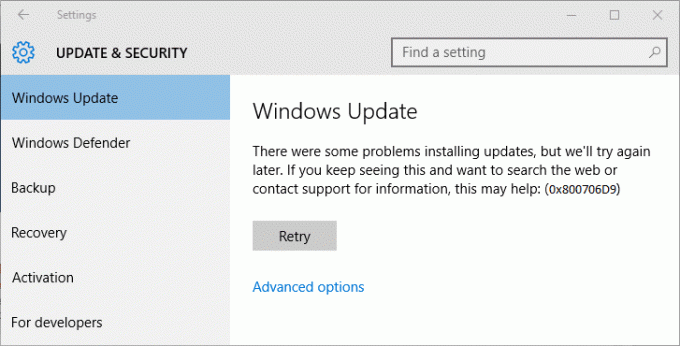
Indhold
- Ret Windows Update-fejl 0x800706d9
- Metode 1: Slå Windows Firewall til
- Metode 2: Sørg for, at Windows Firewall Service kører
- Metode 3: Kør Windows Update-fejlfinding
- Metode 4: Omdøb softwaredistributionsmappe
Ret Windows Update-fejl 0x800706d9
Sørg for at oprette et gendannelsespunkt bare hvis noget går galt.
Metode 1: Slå Windows Firewall til
1. Søg efter kontrolpanelet fra startmenuens søgelinje, og klik på det for at åbne Kontrolpanel.

2. Klik derefter på System og sikkerhed.
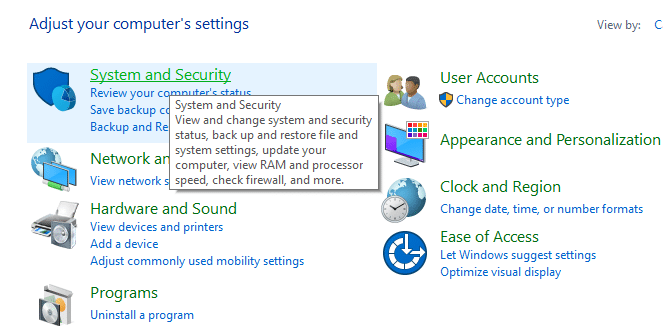
3. Klik derefter på Windows Firewall.

4. Klik nu på fra venstre vinduesrude Slå Windows Firewall til eller fra.

5. Vælg Slå Windows Firewall til klik derefter på OK og genstart din pc.
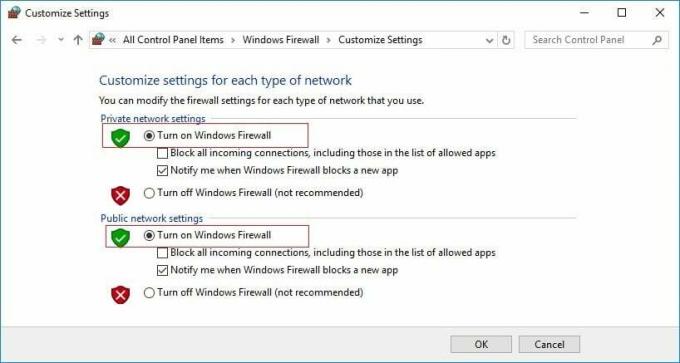
Metode 2: Sørg for, at Windows Firewall Service kører
1. Tryk på Windows-tasten + R og skriv derefter services.msc og tryk på Enter.

2. Find nu følgende tjenester på listen:
Windows opdatering
Windows Firewall
3. Dobbeltklik nu på hver af dem og sørg for, at deres starttype er indstillet til Automatisk og hvis tjenesterne ikke kører, klik på Start.

4. Klik på Anvend efterfulgt af OKAY.
5. Genstart din pc for at gemme ændringerne og tjek igen, om du kan ret Windows Update-fejl 0x800706d9.
Metode 3: Kør Windows Update-fejlfinding
1. I kontrolpanelet søg Fejlfinding i søgelinjen øverst til højre og klik på Fejlfinding.

2. Dernæst fra venstre vindue skal du vælge rude Se alt.
3. Vælg derefter fra listen Fejlfind computerproblemer Windows opdatering.

4. Følg instruktionerne på skærmen, og lad Windows Update-fejlfindingen køre.

5. Genstart din pc og se om du kan ret Windows Update-fejl 0x800706d9.
Metode 4: Omdøb softwaredistributionsmappe
1. Åben Kommandoprompt. Brugeren kan udføre dette trin ved at søge efter 'cmd' og tryk derefter på Enter.

2. Skriv nu følgende kommandoer for at stoppe Windows Update Services og tryk derefter på Enter efter hver enkelt:
netstop wuauserv
net stop cryptSvc
netto stop bits
net stop msiserver

3. Skriv derefter følgende kommando for at omdøbe SoftwareDistribution Folder og tryk derefter på Enter:
ren C:\Windows\SoftwareDistribution SoftwareDistribution.old
ren C:\Windows\System32\catroot2 catroot2.old

4. Til sidst skal du skrive følgende kommando for at starte Windows Update Services og trykke på Enter efter hver enkelt:
net start wuauserv
net start cryptSvc
netto start bits
net start msiserver

5. Genstart din pc for at gemme ændringer.
Anbefalede:
- Ret Windows 10 Update Fejl 0x8007042c
- Ret Windows Update-fejl 0x80010108
- Sådan rettes fejl 0X80010108 i Windows 10
- Fix Filen eller mappen er beskadiget og ulæselig
Det er det du har med succes Ret Windows Update-fejl 0x800706d9 men hvis du stadig har spørgsmål vedrørende denne artikel, er du velkommen til at stille dem i kommentarfeltet.



